Vous pouvez facilement afficher tous les détails des processus en cours d'exécution sur votre ordinateur Windows à l'aide du gestionnaire de tâches. Mais si vous devez enregistrer une liste des processus en cours d'exécution pour une utilisation ultérieure ou dans le cadre du dépannage d'un problème, le Gestionnaire des tâches ne vous offre pas cette option.
Heureusement, il existe d'autres moyens simples d'enregistrer la liste des processus en cours d'exécution dans Windows. Vérifier Comment utiliser le Gestionnaire des tâches de Windows.

Pourquoi ai-je besoin d'une liste des processus en cours d'exécution ?
La principale raison d'exporter la liste des processus sur votre ordinateur est le dépannage. Vous pouvez visualiser les processus en temps réel à l'aide du gestionnaire de tâches, mais vous devrez peut-être fournir une liste des processus à un tiers. Dans ce cas, vous devriez pouvoir enregistrer les informations dans un format facile à lire.
Il peut également être utile d'avoir un historique des processus en cours d'exécution à un moment précis, pour les comparer à ceux en cours d'exécution à une date ultérieure. Par exemple, si une application semble ralentir votre ordinateur. Avoir une liste enregistrée vous permet de comparer les processus en cours d'exécution avant et après l'installation de l'application.
Comment exporter la liste des processus à l'aide de l'invite de commande
Vous pouvez entrer une commande simple dans l'invite de commande pour exporter une liste de texte de chaque processus en cours d'exécution sur votre ordinateur. Voici comment procéder.
- Ouvrez un outil d'invite de commande en tapant "cmd" dans la recherche Windows et en appuyant sur Entrer.
- Vous pouvez maintenant utiliser la commande de liste de tâches pour exporter la liste vers un nouveau fichier .txt.
- Par exemple, vous pourriez écrire ce qui suit :
tasklist /v > “%userprofile%\Desktop\Running-Process-List.txt”
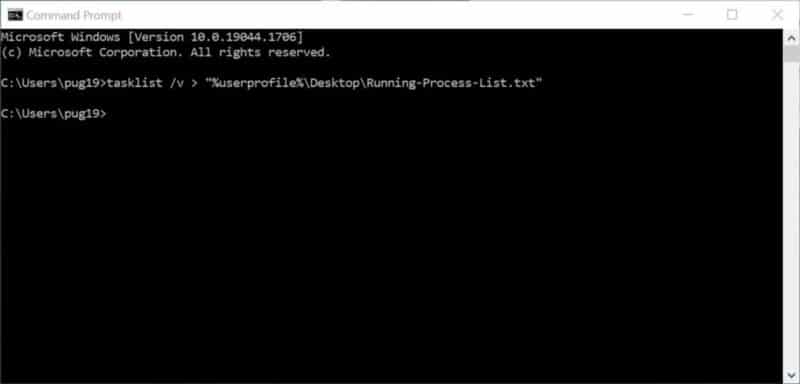
- Un nouveau document texte appelé Running-Process-List.txt apparaîtra alors sur votre bureau, contenant une liste complète des processus en cours d'exécution. La liste contiendra également des détails tels que l'ID de processus, l'utilisation de la mémoire, etc.
Section % userprofile% de la commande est une variable d'environnement. Cela fonctionne comme un raccourci et constitue un moyen plus simple de saisir un chemin de dossier dans l'invite de commande et d'autres outils Windows. Remplace la partie C:\Users\[User Name] du chemin du dossier.
Vous pouvez appliquer différents paramètres à la commande pour afficher la liste dans différents formats. Par exemple, dans la commande ci-dessus, le paramètre . provoque /v Dans la sortie de la liste au format détaillé. Si vous le laissez ainsi, la liste sera formatée sous une forme tronquée.
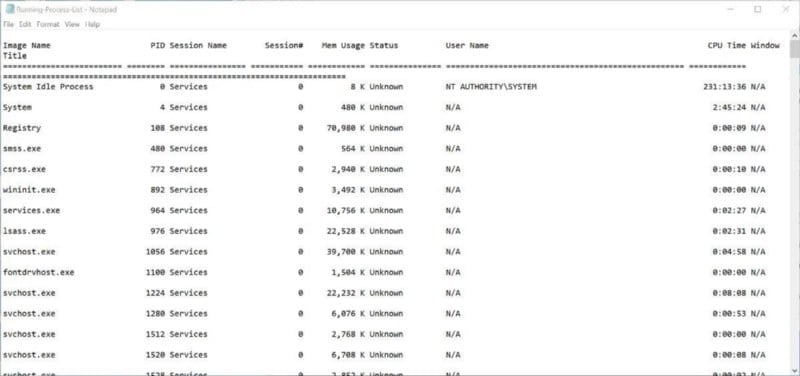
Comment exporter une liste de processus à l'aide de PowerShell
Si vous préférez, vous pouvez utiliser PowerShell pour enregistrer la liste des processus en cours d'exécution au lieu d'utiliser l'invite de commande. La liste créée lors de l'utilisation de PowerShell peut également être modifiée avec des paramètres.
- Ouvrez PowerShell en tapant "power" dans la recherche Windows et en le sélectionnant dans la liste des résultats.
- Vous n'avez pas besoin d'utiliser Exécuter en tant qu'administrateur lors de l'ouverture de PowerShell, mais si vous rencontrez des problèmes pour créer votre menu, Exécuter en tant qu'administrateur peut vous aider.
- Dans PowerShell, vous devez utiliser la commande suivante :
Get-Process | Out-File -filepath “$Env:userprofile\Desktop\Running-Process-List.txt”
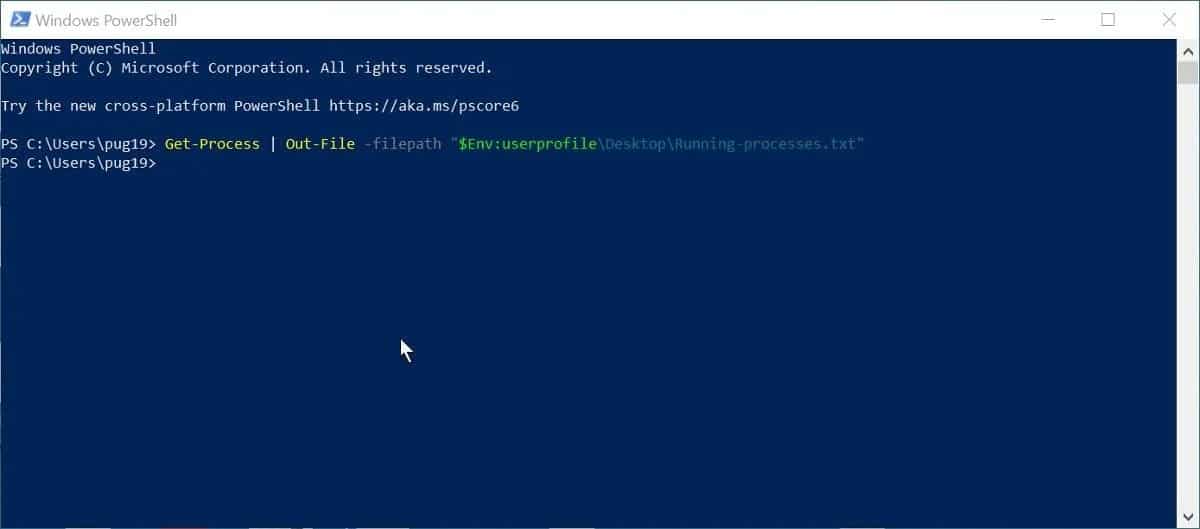
- Le document Running-Process-List.txt devrait alors être enregistré sur votre bureau.
Vous pouvez en savoir plus sur Utilisation de PowerShell et de l'invite de commande Dans notre guide de ce qui les rend différents.
Quel est l'identifiant du processus ?
Chaque processus a un numéro d'identification unique qui lui est attribué. C'est ce qu'on appelle l'identifiant de processus, PI ou PID. Les identifiants de processus sont utilisés par tous les principaux systèmes d'exploitation, y compris Linux, macOS, Unix et bien sûr Windows. Le PID est une partie importante de Windows et le système peut l'utiliser pour identifier le processus de débogage, entre autres.
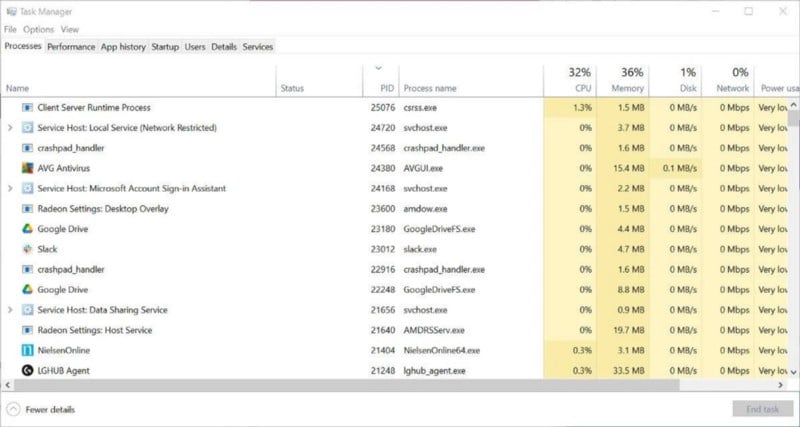
Connaître le PID d'une application vous aide à identifier les applications qui exécutent plusieurs instances, par exemple lors de la modification de deux fichiers différents avec la même application. Comme indiqué ci-dessus, l'identifiant de processus peut être utilisé pour filtrer les processus affichés dans la liste de sortie des processus en cours d'exécution.
Outre les méthodes décrites ici, il existe plusieurs autres façons de trouver Identificateurs de processus Windows.
Facilitez l'enregistrement des listes de processus Windows
Le Gestionnaire des tâches est un outil utile, mais il ne vous donne pas la possibilité d'afficher les processus autrement qu'en temps réel. La création et l'exportation d'une liste de processus Windows en cours d'exécution peuvent être très utiles pour résoudre les problèmes liés aux applications et aux outils système, et vous savez maintenant exactement comment procéder. Vous pouvez désormais visualiser Meilleures alternatives à l'outil Gestionnaire de tâches pour Windows 10.







